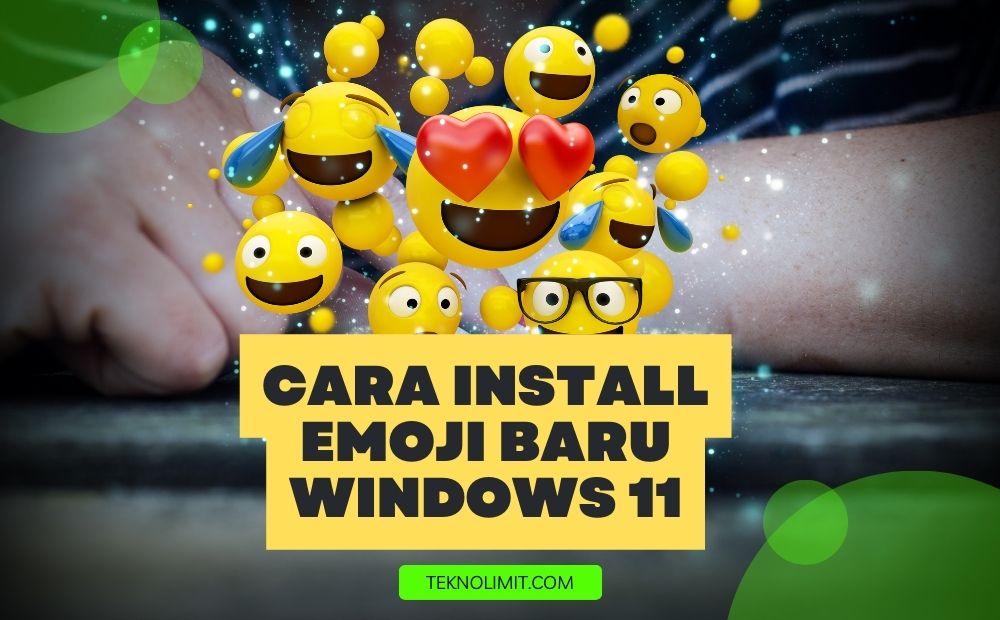Selain menghadirkan fitur dan tampilan baru, tepatnya pada bulan Oktober 2021 yang lalu Windows 11 juga memperkenalkan kepada khalayak umum tentang berbagai macam pilihan emoji baru bagi para penggunanya. Bahkan uniknya emoji baru yang dikenalkan oleh Windows itu lebih estertis dan variatif. Bukan hanya itu saja namun emoji baru pada Windows 11 tersebut juga tampil dengan bentuk tiga dimensi.
Keunggulan berikutnya dari emoji baru itu yakin bisa diinstal untuk Windows sebelumnya yaitu 10. Dengan begitu para pengguna Windows 10 saat ini bisa menikmati emoji terbaru itu. Lantas bagaimana cara Install Emoji baru Windows 11 di Windows 10 itu?
Langkah-Langkah Menginstal Emoji Baru Windows 11 di Windows 10
Pada dasarnya cara instal emoji baru Windows 11 di Windows 10 itu sangatlah mudah untuk dilakukan. Bahkan untuk menginstalnya bisa dilakukan tanpa menggunakan bantuan pihak ketiga. Di samping itu proses penginstalannya juga tidak memakan waktu yang lama. Adapun langkah-langkah menginstal emoji baru Windows 11 di Windows 10 yang bisa kamu ikuti seperti berikut ini.
- Langkah pertama silahkan download terlebih kamu file font tipe “Segoe UI Emoji” di internet.
- Selanjutnya pastikan terlebih dahulu jika file font yang di download itu sudah menggunakan versi 1.32.
- Jika proses pendownloadan sudah selesai bisa langsung memasang “File Font” itu dengan cara mengeklik “ Install” pada bagian bawah.
- Tahap selanjutnya silakan untuk merestart laptop yang kamu gunakan.
- Kemudian jika proses restart sudah selesai bisa langsung membuka emoji baru itu dan menggunakannya.
Cara Menghapus Emoji Baru Windows 11 dan Mengembalikan Seperti Semula
Apabila setelah melakukan proses penginstalan emoji baru itu lalu dirasa kurang sesuai karena memakan memori yang banyak, maka kamu bisa melakukan penghapusan dengan cara masuk ke file explorer terlebih dahulu. Untuk lebih jelasnya tentang cara menghapus emoji baru Windows 11 dan mengembalikannya seperti semula langsung saja baca ulasan di bawah ini hingga selesai.
- Langkah pertama silakan untuk menghidupkan terlebih dahulu laptop yang sudah diinstal emoji baru Windows 11.
- Kemudian bukalah menu File Explorer.
- Selanjutnya carilah “ File Font” emoji baru Windows 11 yang sebelumnya sudah diinstal.
- Apabila sudah berhasil menemukan file itu silahkan untuk klik kanan dan pilihlah opsi “Delete”.
- Tahap berikutnya silahkan untuk kembali ke halaman desktop.
- Setelah itu masuklah ke menu pengaturan pada laptop.
- Di bagian menu pengaturan silakan untuk memilih “ Personalization”.
- Jika sudah selesai bisa mengeklik opsi “Fonts”.
- Pada kolom pencarian silahkan untuk menuliskan “ Emoji”.
- Lalu pada keyboard silakan untuk menekan “Enter”.
- Pada jendela font silakan untuk mengeklik “ Uninstall”.
- Terakhir lakukan pengecekan apakah emoji baru Windows 11 itu sudah berhasil dihapus secara permanen atau belum.
Tata Cara Mengakses Emoji Baru Windows 11 di Windows 10 yang Bisa Dicontoh
Setelah berhasil melakukan proses penginstalan emoji baru Windows 11 di Windows 10, alangkah baiknya kamu langsung menggunakan fitur tersebut.
Untuk mengaksesnya sendiri terbilang sangatlah mudah dan tidak memerlukan bantuan pihak ketiga. Adapun langkah-langkah mengakses emoji baru Windows 11 di Windows 10 yang bisa dicontoh seperti berikut ini.
1. Lakukan Install Pembaharuan Emoji KB5007262
Langkah pertama yang perlu kamu lakukan ketika ingin mengakses emoji baru Windows 11 di Windows 10 yaitu dengan melakukan instal pembaruan menjadi KB5007262. Ketika sedang melakukan proses pembaruan emoji ini pastikan terlebih dahulu jika koneksi internet dalam keadaan stabil. Setelah koneksi internet sudah dalam keadaan stabil bisa langsung menginstal pembaruan emoji dengan langkah seperti berikut ini.
- Pertama silakan untuk pergi ke menu setting pada laptop atau PC.
- Pada halaman pengaturan silakan untuk mengeklik “ Update & Security “.
- Tahap berikutnya bisa mengeklik “ Windows Update”.
- Kemudian silakan untuk memilih opsi “ Periksa Tombol Pembaharuan”.
- Tunggulah hingga Windows berhasil memeriksa pembaharuan yang tersedia.
- Nantinya akan muncul tulisan KB5007262.
- Lalu pada tulisan KB5007262 silakan untuk mengeklik tombol “Unduh &Pasang”.
2. Menggunakan Emoji Baru
Setelah proses instal pembaruan emoji KB5007262 berhasil dilakukan, maka kamu bisa langsung menggunakan emoji terbaru itu. Adapun langkah-langkah menggunakan emoji baru pada Windows seperti berikut ini.
- Pertama pastikan terlebih dahulu jika proses instal pembaruan emoji telah berhasil.
- Langkah selanjutnya bisa menekan tombol kombinasi ( Windows + inti nya (.)).
- Selanjutnya silakan untuk menekan opsi “Enter”.
- Terakhir kamu bisa langsung menggunakan emoji baru tersebut.
3. Langkah-Langkah Mengakses Emoji Baru pada Windows 10 Menggunakan Keyboard Sentuh
Selain cara di atas, untuk mengakses emoji baru pada Windows 10 juga bisa dilakukan dengan menggunakan keyboard sentuh. Tapi ketika menggunakan cara ini pastikan terlebih dahulu jika perangkat sudah mendukung touchscreen. Adapun langkah-langkah mengakses emoji baru di Windows 10 menggunakan keyboard sentuh seperti berikut ini.
- Pada jendela file Taksbar silakan untuk mengeklik kanan.
- Kemudian silakan untuk memilih opsi “ Show Touch Keyboard Button”.
- Tunggulah hingga di Taskbar muncul ikon papan keyboard ketik.
- Lalu silakan untuk mengeklik ikon “papan keyboard ketik “ tersebut.
- Pada bagian bilah spasi silahkan untuk mengeklik ikon bergambar emoji.
- Terakhir silakan untuk memilih emoji yang ingin digunakan.
4. Cara Menambahkan Emoji Windows 11 dengan Mudah
Meskipun pada perangkat laptop maupun komputer tidak disediakan pintasan khusus untuk menampilkan emoji, namun kamu bisa mengakalinya dengan memakai trik mengaktifkan keyboard touchscreen Windows. Nantinya setelah keyboard itu diaktifkan akan muncul jendela papan ketik. Di sana para pengguna bisa memilih berbagai macam bentuk settingan dan emoji terbaru. Dalam hal ini bagi kamu yang ingin memanfaatkan fitur tersembunyi itu bisa mengikuti langkah-langkah menambahkan emoji Windows 11 seperti berikut ini.
- Langkah pertama silahkan untuk pergi ke halaman Windows dengan cara mengeklik tombol “Start”.
- Setelah itu cobalah untuk masuk ke menu pengaturan.
- Di bagian menu pengaturan silakan untuk memilih opsi “ Personalization” yang terletak di bagian kiri.
- Tahap selanjutnya silakan untuk membuka menu Taskbar.
- Selanjutnya silakan untuk scroll ke arah bawah hingga menemukan bagian “Touch Keyboard”.
- Pada bagian itu silahkan untuk mengaktifkan togel hingga berwarna biru.
- Tunggulah hingga muncul ikon Keyboard di menu “Taskbar” , silakan untuk mengeklik ikon tersebut.
- Apabila papan keyboard sudah berhasil keluar bisa langsung mengklik “Menu Insert Emoji”.
- Silakan untuk memilih bagian emoji.
- Nantinya kamu akan menemukan berbagai macam pilihan emoji yang bisa digunakan sesuai keinginan.
Bagaimana cara Install Emoji baru Windows 11 di Windows 10 itu sangat mudah untuk dilakukan bukan?. Dengan menginstal emoji baru Windows 11 di Windows 10 nantinya membuat kegiatan balas pesan antar teman akan terasa lebih mengasyikkan dan seru. Terlebih lagi kamu bisa berbalas emoji tanpa perlu menuliskan pesan secara lengkap.